Come ricaricare Postepay online da conto bancario
Recentemente hai attivato una carta Postepay per fare degli acquisti online. Quando, però, hai inserito la merce da comprare nel carrello del tuo ecommerce di fiducia e hai digitato i dati della tua nuova carta, ti sei ricordato che il saldo presente nella stessa non è assolutamente sufficiente per portare a termine la transazione.
Per far fronte alla cosa, dovresti dunque aggiungere dei fondi alla prepagata in questione; l’idea di recarti all’ufficio postale, tuttavia, non ti alletta affatto. La soluzione ideale sarebbe quella di procedere direttamente da Internet attingendo al tuo conto corrente, ma non hai la più pallida idea di come riuscirci. Per questo motivo, ti sei messo su Internet alla ricerca di qualche indicazione su come ricaricare Postepay online da conto bancario, capitando infine proprio dalle mie parti.
Ebbene, possiamo tranquillamente affermare che oggi è proprio il tuo giorno fortunato! Nel corso dei prossimi paragrafi, infatti, troverai una spiegazione dettagliata di tutte le opzioni a tua disposizione per “rimpolpare” il saldo della tua Postepay senza muoverti da casa tramite il conto bancario, utilizzando la connessione a Internet. Allora, puoi dedicarmi qualche minuto del tuo prezioso tempo? Sì? Ottimo, in tal caso a me non resta che augurarti buona lettura e in bocca al lupo per tutto!
Indice
- Come ricaricare Postepay online da qualsiasi conto bancario
- Come ricaricare Postepay online da BancoPosta
Come ricaricare Postepay online da qualsiasi conto bancario
Come promesso, di seguito ti mostro come ricaricare Postepay online da qualsiasi conto bancario, illustrandoti le varie soluzioni implementate da Poste Italiane per agevolare l’operazione.
Postepay Open
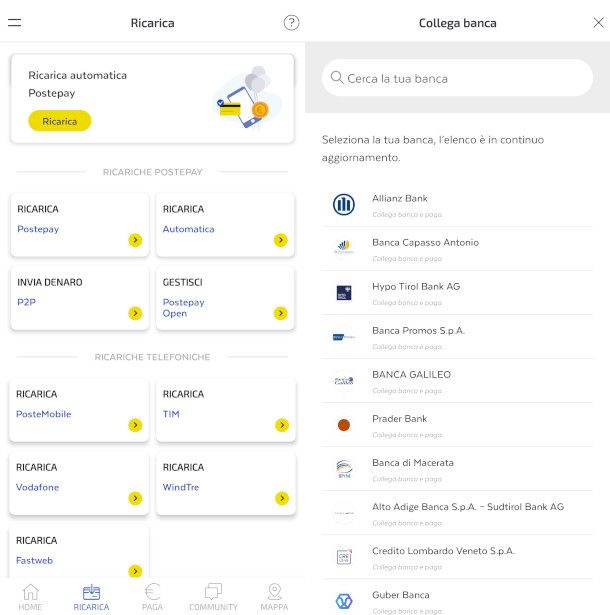
La prima soluzione che ti consiglio di mettere in atto per ricaricare la tua Postepay online da un conto bancario qualsiasi è quella di attivare il servizio Postepay Open: se non ne hai mai sentito parlare, si tratta di una specifica funzionalità integrata nell’app Postepay che permette di collegare un conto esterno, tramite cui effettuare trasferimenti di denaro direttamente dalla risorsa in questione.
L’attivazione del servizio è gratuita, ma ovviamente è previsto il pagamento di una commissione per ogni transazione. I costi sono quelli previsti dalle condizioni contrattuali della banca che sceglierai di collegare.
Le banche abilitate sono tantissime (puoi verificare se la tua è inclusa da questa pagina del sito ufficiale di Poste Italiane, espandendo con un clic la voce Scopri le banche attualmente abilitate all’interno della sezione Scopri di più), ma se stai cercando ad esempio informazioni su come ricaricare Postepay online da conto bancario BPER o come ricaricare Postepay online da conto bancario Fineco, posso dirti sin da ora che questi due istituti di credito hanno stabilito appositi accordi commerciali per consentire ai propri clienti di usufruire del servizio in oggetto.
La procedura da seguire è alquanto semplice: una volta avviata l’app Postepay, che come probabilmente già saprai è compatibile con dispositivi Android (verifica su store alternativi se il tuo device non hai servizi Google) e iOS/iPadOS, effettua l’accesso con il tuo PosteID come sei solito fare (ovviamente, devi aver preventivamente abilitato la carta Postepay in app), quindi recati nella sezione Ricarica (in basso) e fai tap sul riquadro Gestisci Postepay Open.
Una volta fatto ciò, leggi l’informativa sul servizio, quindi scorri la schermata verso il basso e premi il pulsante Abilita il servizio. A seguire, verifica l’esattezza dei dati anagrafici riportati, quindi pigia il bottone Continua e attendi che vengano generati i contratti. Considera che potrai revocare il mandato di adesione in qualsiasi momento.
Ora, scegli una modalità di autorizzazione fra quelle proposte, ovvero Codice PosteID, Codice SMS sul tuo numero certificato o Codice dispositivo Conto, premi il pulsante Prosegui, dopodiché apri la documentazione contrattuale facendo tap sulla relativa voce. Leggila con attenzione, quindi apponi il segno di spunta nelle caselle relative alla richiesta di attivazione e accettazione delle condizioni contrattuali e alla presa visione dell’informativa sulla privacy.
Premi poi il bottone Continua, apponi nuovamente la spunta anche sulla casella relativa all’accettazione delle clausole e, al passaggio successivo, segui la procedura prevista dal metodo di autorizzazione prescelto. Nel caso di PosteID, ad esempio, dovrai semplicemente inserire il codice nell’apposito campo.
Per concludere la pratica, scarica la documentazione contrattuale pigiando l’apposita voce e immetti la spunta nella casella tramite cui dichiari di averla ricevuta, dopodiché premi il bottone Chiudi. A questo punto, devi solo attendere la ricezione del messaggio di conferma di avvenuta attivazione per poter iniziare a usufruire del servizio.
Successivamente a ciò, recandoti nuovamente nella sezione Postepay Open come visto in precedenza, dovrai semplicemente selezionare dall’elenco delle banche abilitate quella di tuo interesse e seguire la procedura prevista per l’associazione del conto prescelto.
Premendo il pulsante Prosegui, dunque, verrai rimandato tramite un browser interno al link per il collegamento del conto corrente in questione, dopodiché ti basterà toccare il pulsante per consentire l’accesso e mettere in atto la modalità di autenticazione prevista dall’istituto di credito. Ogni banca potrebbe prevedere iter differenti, per cui in questa sede non mi è possibile essere più specifico.
Nel mio caso, ho associato un conto Revolut e, dopo aver inserito il codice di accesso, ho scelto le valute dei conti da visualizzare in app. Ho poi immesso una volta ancora il codice di accesso per autorizzare definitivamente l’operazione, quindi ho premuto il bottone Continua per validare il tutto. Mi è stata quindi mostrata una schermata di conferma sull’app Postepay che mi consentiva di effettuare sùbito la ricarica o di visualizzare le informazioni sui conti.
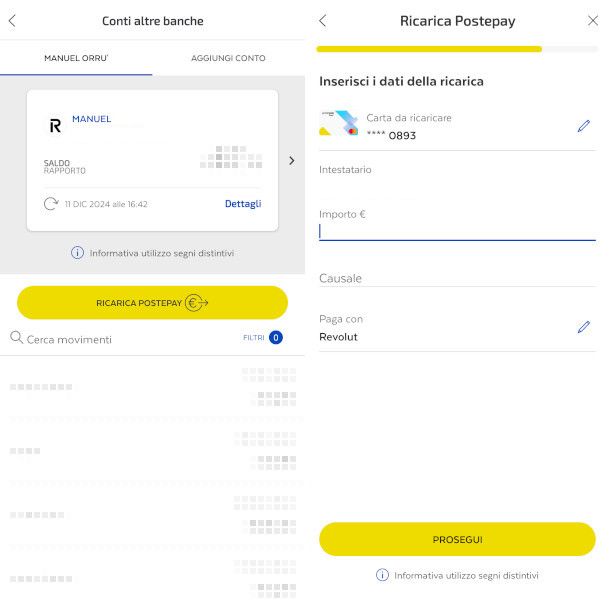
Ad ogni modo, una volta completata l’attivazione, quando avrai necessità di ricaricare la Postepay dal conto ti basterà recarti nella sezione Postepay Open dell’app. Qui, dovrai semplicemente premere sul riquadro relativo al conto corrente, pigiare al passaggio successivo il bottone Ricarica Postepay, selezionare la carta da ricaricare e immettere nell’apposito modulo che ti verrà mostrato l’importo e la causale.
Premendo il pulsante Prosegui sottostante, quindi, visualizzerai un riepilogo della transazione con i costi di commissione della ricarica, e pigiando il bottone Paga collocato in basso potrai poi confermare l’intenzione tramite il metodo di riconoscimento previsto dalla banca in questione.
Per concludere, ti segnalo che il servizio Postepay Open consente di associare più conti. basta pigiare la voce Aggiungi conto ivi presente, scegliere la banca, e ripetere gli step esposti nei paragrafi precedenti.
Bonifico
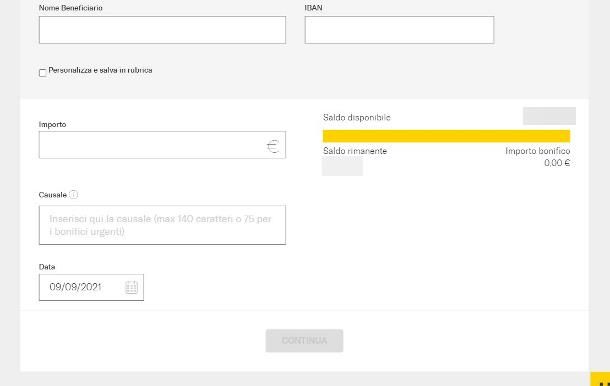
Se la carta Postepay da ricaricare fa parte della famiglia Evolution o di quella PUNTOLIS, oppure si tratta di una carta Postepay Digital per la quale è stato richiesto l’IBAN, puoi effettuare una ricarica direttamente dal servizio di home banking (via PC o app mobile) del tuo istituto di credito, disponendo un bonifico SEPA a favore dell’IBAN della carta Postepay da ricaricare. L’operazione di ricarica ha il costo di un comune bonifico SEPA, secondo la tariffazione applicata dal tuo istituto di credito.
Più precisamente, se intendi procedere da PC, quello che devi fare è avviare il browser che usi solitamente per navigare online e accedere al tuo home banking con i dati necessari. Se preferisci agire da mobile, puoi anche avvalerti dell’app per smartphone o tablet di riferimento della tua banca.
Una volta effettuato l’accesso, individua la sezione relativa ai pagamenti, seleziona la voce per disporre un bonifico SEPA ordinario e compila il modulo che ti viene proposto inserendo il nome del beneficiario (l’intestatario della Postepay), il codice IBAN, l’importo del bonifico (quindi la cifra che vuoi trasferire sulla tua Postepay per incrementare il saldo), la data di esecuzione (puoi anche lasciare quella impostata di default che dovrebbe corrispondere al primo giorno lavorativo utile) e la causale (ad esempio, Ricarica Postepay).
Conferma dunque l’esecuzione dell’operazione e, se richiesto, effettua un’ulteriore verifica dell’identità digitando il codice di sicurezza che ti è stato inviato sul tuo numero di cellulare, tramite app o altro mezzo, e il gioco è fatto!
Se stai cercando informazioni più specifiche su come ricaricare Postepay online da conto bancario UniCredit, e intendi procedere mediante bonifico per tracciare l’operazione e ottenere una ricevuta, ti raccomando di consultare questa mia guida dedicata, nella quale ti spiego per filo e per segno come procedere tramite i sistemi dell’istituto di credito in questione.
Conti online BPM e Mediolanum

Se ti stai chiedendo come ricaricare Postepay online da conto bancario BPM o Mediolanum, sarai lieto di sapere che questi due istituti di credito offrono la possibilità di procedere direttamente dai rispettivi sistemi di home banking.
Nel caso di BPM, se stai utilizzando ad esempio un PC, tutto quello che devi fare dopo aver completato l’accesso alla tua area riservata sul sito ufficiale della banca è selezionare il menu Carte > Carte prepagate, in modo da essere rimandato alla pagina dedicata alla ricarica delle carte prepagate.
Successivamente, ti basterà digitare il numero della carta da ricaricare, inserire l’importo, e autorizzare la transazione dall’app YouApp per dispositivi Android e iOS/iPadOS, utilizzando il token OTP previsto dai sistemi di sicurezza della banca in oggetto. Leggi la guida dedicata appena linkata se non hai ancora provveduto ad attivarlo.
Una procedura del tutto simile può essere effettuata anche da un conto Mediolanum, accedendo con le proprie credenziali dal suo sito ufficiale o dall’app Mediolanum per dispositivi Android e iOS, e seguendo il percorso Carte > Opera > Ricarica carta prepagata.
Come ricaricare Postepay online da BancoPosta
Se detieni un conto corrente presso Poste Italiane, puoi utilizzare le comode funzioni di ricarica della carte prepagate in questione previste dai suoi sistemi di home banking. Di seguito ti spiego nel dettaglio come ricaricare Postepay online da BancoPosta, tramite il sito o la relativa app.
Da Web
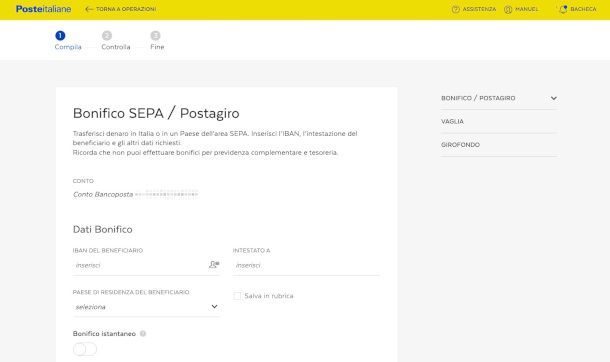
Per effettuare una ricarica PostePay da conto BancoPosta tramite il computer, collegati innanzitutto al sito Internet di Poste Italiane e fai clic sulla voce Area personale visibile in alto a destra. Per velocizzare la procedure, ti consiglio di inquadrare il codice QR esposto sulla destra con una delle risorse indicate (ad esempio l’app BancoPosta per dispositivi Android e iOS/iPadOS), utilizzando l’apposita funzione presente nella schermata di avvio della stessa e completando poi il riconoscimento direttamente in app con codice PosteID.
In alternativa, inserisci i dati d’accesso del tuo account negli appositi campi e premi sul pulsante Accedi, ma considera che dovrai comunque eseguire un’autenticazione di secondo livello con PosteID una volta selezionata l’operazione di ricarica Postepay o bonifico.
Non appena visualizzi la tua area MyPoste, se vuoi ricaricare una carta Postepay dotata di IBAN ti consiglio di selezionare l’opzione Postagiro dalla sezione Operazioni veloci, in modo da avviare la disposizione di un bonifico SEPA verso un altro prodotto postale. Questa soluzione, infatti, ha un costo inferiore, pari a 0,50 euro, e il trasferimento è comunque istantaneo.
Ti basta compilare il relativo modulo, premere il pulsante Prosegui, verificare il riepilogo della transazione (la commissione per il Postagiro viene applicata automaticamente non appena viene riconosciuto l’IBAN associato a un conto corrente di Poste Italiane) ed eseguire al passaggio successivo l’autenticazione a due fattori con codice PosteID. Per maggiori dettagli, leggi la mia guida su come fare bonifico Poste da Web.
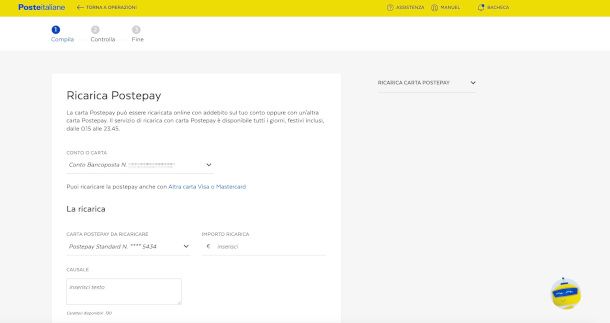
Se la prepagata non ha un codice IBAN, invece, clicca sulla funzione Ricarica Postepay che si trova sempre nella sezione Operazioni veloci, quindi seleziona il tuo conto Bancoposta dal menu a tendina Conto o carta.
Provvedi a compilare la restante parte del modulo indicando il numero della Postepay da ricaricare l’importo e la causale. Se ti stai chiedendo come ricaricare Postepay altrui online da conto bancario BancoPosta, è presto detto: devi solo selezionare l’opzione Altra carta e digitarne gli estremi nei campi sottostanti. In tutti i casi, fai poi clic sul pulsante Prosegui.
A questo punto, esamina il riepilogo dei dati di pagamento (ti ricordo che in questo caso è prevista una commissione di 1€ su ciascuna transazione) e, se sono esatti, clicca nuovamente sul bottone Prosegui e seleziona un metodo di verifica della tua identità tra quelli disponibili.
Per finire, premi nuovamente sul pulsante Prosegui, porta a termine l’autenticazione a due fattori tramite il sistema scelto (ad esempio rispondendo affermativamente alla notifica ricevuta nell’app BancoPosta o inserendo il codice OTP inviato via SMS) e il gioco è fatto: i fondi saranno trasferiti istantaneamente sulla carta Postepay specificata in precedenza.
Da app
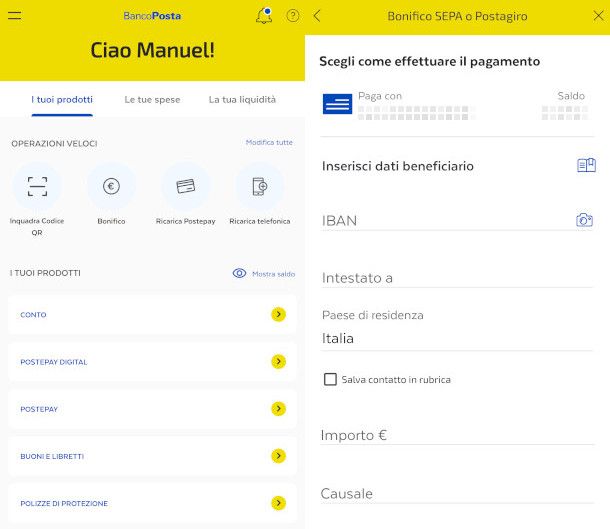
I passaggi necessari per effettuare una ricarica Postepay usando direttamente l’app BancoPosta per Android e iOS/iPadOS sono altrettanto semplici. Tanto per cominciare, avvia l’app in questione, tocca il pulsante Accedi ed effettua l’accesso con codice PosteID, oppure impronta digitale/riconoscimento facciale se hai provveduto a configurare l’accesso biometrico in precedenza.
A login completato, seleziona l’opzione Bonifico se la carta Postepay da ricaricare è dotata di IBAN, in modo da risparmiare qualcosa sulla commissione (0,50 euro è quella applicata al Postagiro, una tipologia di bonifico istantaneo che viene utilizzata per trasferimenti di denaro fra prodotti postali).
Seleziona al passaggio successivo l’opzione Bonifico SEPA o Postagiro premendo il relativo pulsante Paga, quindi inserisci i dati del beneficiario, l’importo e la causale nel modulo che ti viene mostrato.
Premi poi il pulsante Prosegui sottostante, verifica il riepilogo dell’operazione e, se è tutto ok, fai tap nuovamente sul bottone Paga che riporta il totale comprensivo della commissione, quindi autorizza la transazione con codice PosteID.
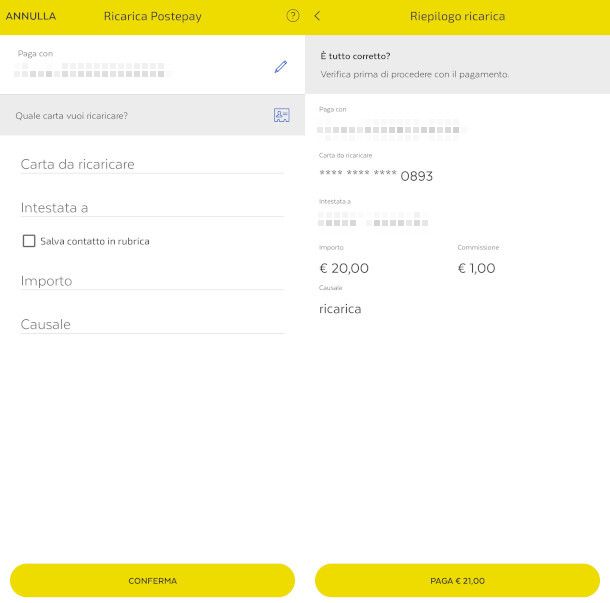
Se la carta Postepay non ha associato un IBAN, fai tap sul pulsante Ricarica Postepay sottostante la dicitura Operazioni veloci e, giunto alla schermata successiva, seleziona il conto corrente di cui sei intestatario.
A seguire, specifica il numero della carta da caricare, il nome dell’intestatario, l’importo e la causale negli appositi campi. Se si tratta di una Postepay di cui sei titolare, pigia il simbolo della rubrica posto a fianco della voce Quale carta vuoi ricaricare e seleziona il prodotto in questione.
Quando hai finito, premi sul pulsante Conferma, verifica che i dati inseriti siano esatti e tocca il bottone Paga [importo] situato in basso, ricordando che la ricarica Postepay ha un costo aggiuntivo pari a 1€. Per autorizzare la transazione, inserisci il codice PosteID associato al prodotto in-app, oppure autenticati mediante riconoscimento biometrico (impronta digitale o volto), quando richiesto.

Autore
Salvatore Aranzulla
Salvatore Aranzulla è il blogger e divulgatore informatico più letto in Italia. Noto per aver scoperto delle vulnerabilità nei siti di Google e Microsoft. Collabora con riviste di informatica e cura la rubrica tecnologica del quotidiano Il Messaggero. È il fondatore di Aranzulla.it, uno dei trenta siti più visitati d'Italia, nel quale risponde con semplicità a migliaia di dubbi di tipo informatico. Ha pubblicato per Mondadori e Mondadori Informatica.






